NetflixエラーコードF7701-1003を修正する方法

NetflixエラーコードF7701-1003の解決策を見つけ、自宅でのストリーミング体験を向上させる手助けをします。

Spotifyの使用をやめる予定がある場合、または公共のデバイスまたは共有デバイスで音楽ストリーミング サービスを使用している場合は、どこからでも Spotify アカウントからログアウトする必要があります。このチュートリアルでは、モバイル デバイス、デスクトップ、および Web で Spotify アプリからサインアウトする方法について説明します。
また、アカウントを安全に保つための Spotify アカウントのセキュリティに関するヒントもいくつか紹介します。
すべてのデバイスで Spotify アカウントからログアウトする方法
もう Spotify のサブスクライバーになりたくないですか? サービスの使用を停止したり、アカウントを削除したりする前に、すべてのデバイスからログアウトしていることを確認してください。これは、Spotify.com にアクセスしてアカウントにログインすることで簡単に行うことができます。
Spotify にサインインしたら、ページの右上隅にある[プロフィール]ボタンをクリックし、ドロップダウン メニューから[アカウント]を選択します。これにより、Spotify のアカウント概要ページが表示されます。ページの一番下までスクロールします。
[どこでもサインアウト]というセクションが表示され、 [どこでもサインアウト]というラベルの付いたボタンをクリックします。
Spotify は、Web プレーヤーからサインアウトするのに最大 1 時間かかることを指摘しています。これには、Web ブラウザー、iPhone アプリ、Android アプリ、およびすべてのデスクトップ アプリが含まれます。
Samsung スマート TV、Amazon スマート デバイス、ゲーム コンソールなどの他のデバイスでも Spotify にサインインしている場合は、これらのデバイスから個別にサインアウトする必要があります。これを行うには、Spotify のアカウント設定ページに移動し、左ペインの[アプリ]タブをクリックします。
このページのアプリのリストに目を通し、サインアウトする各アプリの横にある [アクセスを削除]ボタンをクリックします。現時点でオフラインであっても、すべての古いデバイスをこのリストから確実に削除する必要があります。
最後に、Spotify Premiumサブスクリプションが期限切れであり、自動更新の期限が来ていないことを確認する必要があります。これにより、Spotify の使用を停止した後も料金が請求され続けることはありません。
これを行うには、Spotify Web サイトにアクセスしてログインし、アカウント設定ページに移動します。Your planの下にあるChange Planをクリックし、Cancel Spotifyまで下にスクロールします。[プレミアムをキャンセル]をクリックして完了です。
iPhoneまたはiPadでSpotifyからログアウトする方法
Apple デバイスで Spotify アプリからログアウトするには、まず iOS で Spotify アプリを開きます。Spotify アプリのホームページの右上隅にある歯車のアイコンをクリックします。これにより、Spotify の設定が開きます。
一番下までスクロールして[ログアウト]ボタンをタップし、もう一度[ログアウト] をクリックしてSpotify からサインアウトします。
AndroidでSpotifyからログアウトする方法
Android で Spotify のモバイル アプリを簡単にログアウトすることもできます。ログアウトしても、Spotify のプレイリストや、聴いている曲やポッドキャストに関するデータは削除されないことに注意してください。
ログアウトするには、Spotify の Android アプリを開き、ホームページに移動します。右上隅にある歯車のアイコンをクリックして、Spotify の設定を開きます。一番下までスクロールし、[ログアウト]をタップします。
Web で Spotify からログアウトする方法
Windows、Mac、または Linux で Spotify のWeb プレーヤーを使い終わったら、Spotify からログアウトできます。Spotify.com の右上隅にある[プロフィール]ボタンをクリックし、ドロップダウン メニューから[ログアウト]を選択します。
MacおよびWindowsでSpotifyからログアウトする方法
Mac または Microsoft Windows デバイスで Spotify のアプリからログアウトする場合は、アプリを開き、右上隅にある下矢印アイコンをクリックします。[ログアウト] をクリックして、Spotify からサインアウトします。
または、キーボード ショートカットを使用して Spotify アカウントからログアウトすることもできます。Spotify for Windows ではCtrl + Shift + Wを押してログアウトし、Spotify for Mac ではCommand + Shift + Wを使用します。
Spotify がランダムにログアウトする理由
Spotify アカウントからランダムにログアウトされる場合、これが発生する理由はいくつか考えられます。おそらく最も一般的な原因は、ブラウザ上の Cookie やその他のデータを誤って消去してしまうことです。これを行った場合、Spotify の Web プレーヤーを使用するには、再度ログインする必要がある場合があります。
別の可能性として、別の地域で Spotify アカウントを使用している可能性があります。インドで Spotify アカウントを作成し、米国またはその他の国でアクセスしようとしている場合は、14 日に 1 回、インドからログインする必要があります。
VPN を使用して、「ホーム」リージョンから一度アカウントにすばやくログインすると、2 週間設定されます。
このチュートリアルの手順に従っている場合、それがデバイスからログアウトされるもう 1 つの理由です。特に、Spotify アカウントを他のユーザーと共有している場合は、他のユーザーがSpotify.com の [どこでもサインアウト]オプションを使用した可能性があります。これにより、Spotify アカウントに再度ログインするよう求められます。
恐ろしい可能性として、Spotify アカウントがハッキングされた可能性があります。この場合、最善の策は、Spotify のパスワードをリセットして、再度ログインを試みることです。
Spotify アカウントを保護する方法
Spotify アカウントを保護するために実行できる手順がいくつかあります。1 つ目は、Facebook アカウントと Spotify のリンクを解除することです。Facebook アカウントを使用して他のサービスにサインインしていて、Facebook アカウントが侵害された場合、それにリンクされているすべてのサービスにアクセスできなくなる可能性があります。
そのため、Spotify に直接リンクされたアカウントを作成し、それを保護するために強力なパスワードを使用することをお勧めします。Facebook へのログインに使用するメール アドレスがわかっている場合は、Spotify.com にアクセスし、パスワードを忘れた場合のページを使用して、メールベースのアカウントに変更できます。
これを行った後、メールアドレスでも2 要素認証を有効にする必要があります。これにより、アカウントのセキュリティが向上します。Spotify 自体はまだ 2 要素認証をサポートしていないため、強力なパスワードを使用してアカウントがハッキングされないようにする以外にできることはあまりありません。
次に、Spotify のリンクされたアプリのページに移動し、使用していないすべてのアプリへのアクセスを削除します。この後、モバイル デバイスまたはデスクトップ コンピューターに最新のソフトウェアおよびセキュリティ アップデートがすべて適用されていることを確認します。最後に、まだ行っていない場合は、Spotify アプリを最新バージョンに更新します。
音楽を流そう
Spotify アカウントのセキュリティに満足している場合は、自分のコレクションから Spotify に曲をアップロードすることで、サブスクリプションを最大限に活用できます。子供たちに Spotify を紹介したい場合は、Spotify Kidsもチェックしてください。
最後に、新進アーティストの場合は、自分の音楽を Spotify に送信する方法を次に示します。
Android TV の Spotify からすべてのデバイスをログアウトする方法
Android TV ユーザーは、Spotify アプリで曲を聴いたり、ビデオ ポッドキャストを視聴したりすることもできます。大画面で楽しめるSpotifyオリジナルのポッドキャストも多数あります。先に進む前に、バグのあるエクスペリエンスを避けるために、Android TV で最新バージョンのアプリを使用しているかどうかを確認してください。その方法は次のとおりです。
ステップ 1: Android TV で Play ストアに移動します。
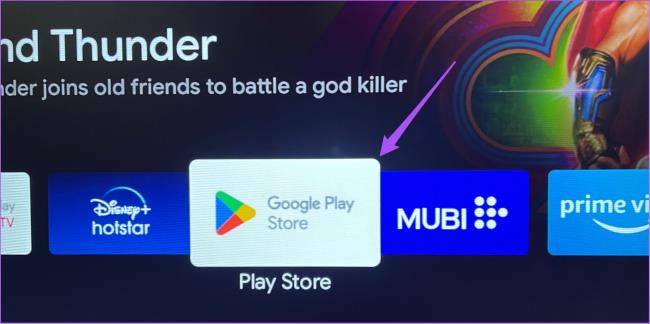
ステップ 2: 右上隅からプロフィール アイコンを選択します。
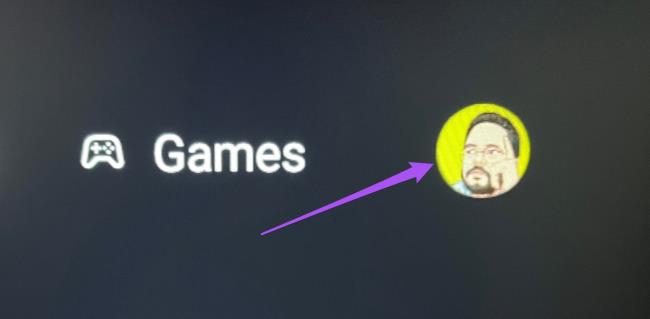
ステップ 3: 左側のメニューから「アプリとゲームの管理」を選択します。
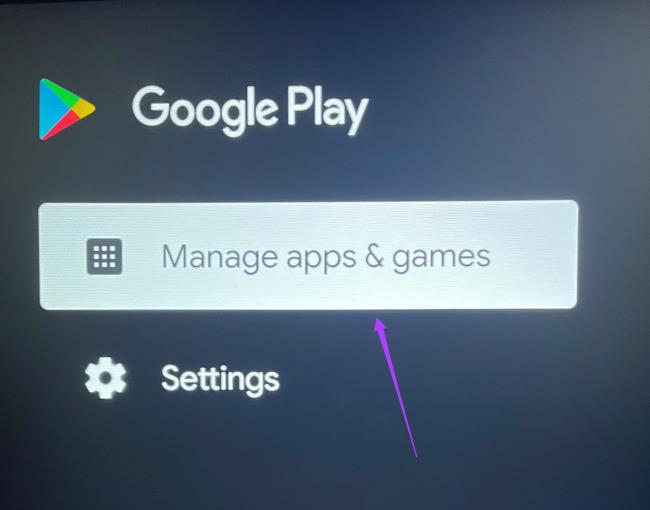
ステップ 4: [アップデート] オプションを選択します。
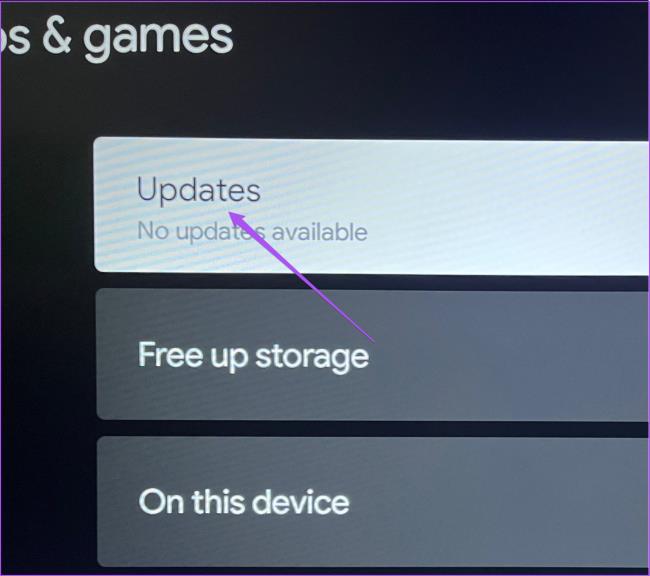
ステップ 5: [アップデートの確認] を選択します。
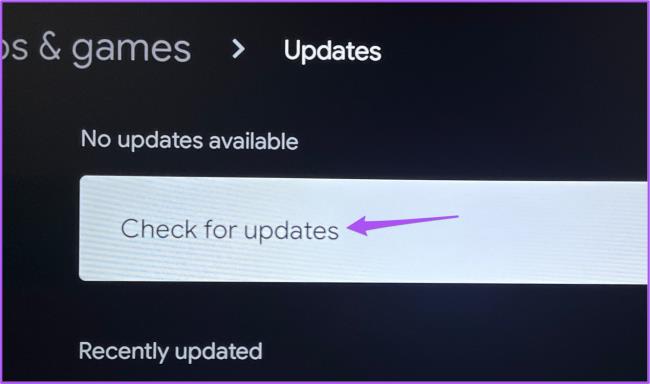
ステップ 6: 利用可能なアップデートがある場合は、Android TV にダウンロードしてインストールします。
Android TV で Spotify アカウントからログアウトする方法は次のとおりです。
ステップ 1: Android TV で Spotify アプリを開きます。

ステップ 2: 左側のメニューに移動し、[設定]を選択します。
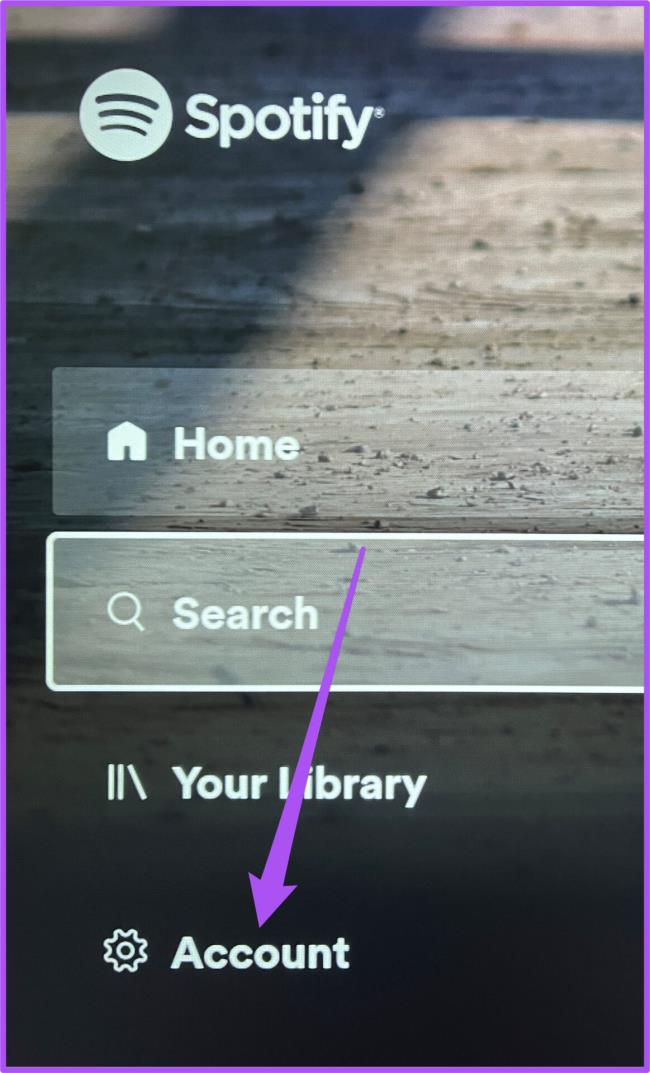
ステップ 3: [ユーザーの切り替え] で [このデバイスの忘れる] を選択します。
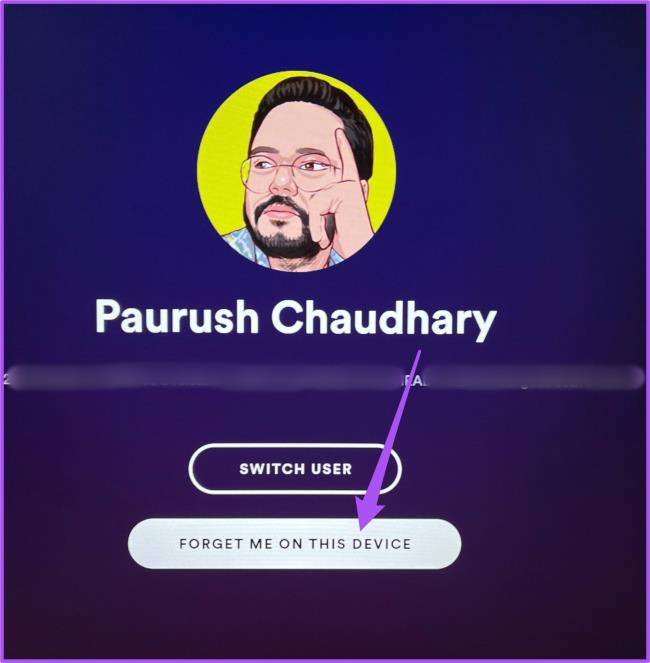
Android TV で Spotify に関する問題が発生した場合、Android TV で Spotify アプリが動作しない場合の解決策のリストをまとめました。
NetflixエラーコードF7701-1003の解決策を見つけ、自宅でのストリーミング体験を向上させる手助けをします。
Discordは、友達とのカジュアルなチャットやゲームコミュニティとの接続、専門的なコミュニケーションに適したユニークなプラットフォームです。特定のメッセージを非表示にする方法を学びましょう。
Disney Plusエラーコード39の原因と解決策を徹底解説。10の方法で問題を解決し、ストリーミングを再開しましょう。
異なるオペレーティング システムがインストールされているコンピューターに複数のパーティションがありますか。その場合、Windows のアクティブ パーティションを変更して、コンピューターの起動時に適切なオペレーティング システムが読み込まれるようにすることができます。
ワイヤレス ルーターで SSID ブロードキャストを無効にするオプションを検討している場合は、関連する実際のセキュリティの問題を理解する必要があります。SSID ブロードキャストを無効にすると、標準のワイヤレス ネットワーク アダプタを使用して利用可能なネットワークを検索したときにネットワーク名が表示されないのは事実です。
画像は単独で独立できます。ただし、場合によっては、複数の画像を 1 つの PDF ファイルに結合して保存または共有する必要があります。
Twitter は、意見を共有したり、他のユーザーと話したり、ソーシャル メディアのプロフィールを作成して友達をサポートしたり、興味をフォローしたりするのに最適な場所です。ただし、フォローしているアカウントを追跡するのは難しい場合があります。
お気に入りのシリーズに熱中している場合でも、友達と Netflix を楽しんでいる場合でも、Netflix がフリーズしたり、クラッシュしたり、見慣れないエラー コードが表示されたりすると、非常に煩わしくなります。発生する可能性のある一般的なエラーの 1 つは、Netflix コード UI-800-3 です。
消費者の権利が非常に重要な世界で、インターネット企業が常に「最大」の速度を提供したり、支払った速度を提供できなかったりするのは奇妙に思えます。この記事では、得られる速度が得られるべき速度であることを確認するために実行できる手順を見ていきます.
Spotify で自分の音楽を入手する方法を知りたがっている新しいアーティストですか。デジタル時代の音楽配信は、以前とは大きく異なります。
独自のビデオやその他のメディア プロジェクトを制作している場合、必要な音楽をインターネットから取得することはできません。アメリカの上空でジェット戦闘機を飛ばして撮影している場合、ケニー・ロギンスの「Danger Zone」の曲を使用することはできません。
最初の Discord サーバーを起動するとき、最初に行うことの 1 つは、サーバー ユーザーに割り当てることができるロールをその中に作成することです。Discord での役割は、グループ内で特定の能力を提供する役職です。
特に元のオーディオを再録音できない場合、音量の小さいオーディオ ファイルはほとんど役に立たず、非常に苛立たしいものになる可能性があります。ラップトップで聴こうとしている MP3 ソングであろうと、録音されたオーディオ ファイルの音量が十分でないものであろうと、ほぼすべてのオーディオ ファイルの音量を上げることは、デスクトップまたはオンラインのオーディオ編集ソフトウェアを使用して簡単に行うことができます。
ソーシャルメディアから離れたいと思うのは理解できます。ソーシャル メディアの使用をチェックしないままにしておくと、一見無限の時間の無駄遣いになる可能性があります。
主にゲーマーが使用していたインスタント メッセージングおよび VoIP サービスが、どのようにして教育やビジネスに最適なコミュニケーション ツールになったのでしょうか。答えはとても簡単です。
Facebook でグループを管理するのは、すべてを自分で行う場合は困難な場合があります。コンテンツの編集と公開、コメント、メンバーの管理、およびページ メトリックに基づくレポートの作成を支援するために、少なくとも 1 人が必要です。
Twitterの写真や動画をダウンロードする方法を知りたいです。それは実際には非常に簡単です。
ある時点で、ページを移動したり、ページを削除したり、ページまたはページのセットを別の PDF ファイルに抽出したりして、PDF ファイルを編集する必要があったことでしょう。最近、いくつかの PDF ページの順序を変更し、別のページ セットを別の PDF ファイルに抽出する必要がありました。
パスワードを忘れたが、コンピューターのどこかに保存されていることがわかっている場合は、Windows に保存されたパスワードにアクセスして、そこにあるかどうかを確認できます。Windows は、保存されたすべてのパスワードのリストを実際に保持し、必要なときにそれらにアクセスできるようにします。
プログラムがマイクと Web カメラにアクセスできるようにするには、すべての Web ブラウザーで特定のアクセス許可を有効にする必要があります。マイクとカメラへのアクセスを拒否して、ブラウザーがあなたを聞いたり見たりするのを防ぐことができます。
BeRealアプリの一般的な問題によってソーシャルエクスペリエンスが中断されないように、ここではBeRealアプリが正常に動作しない問題を修正する9つの方法を紹介します。
PowerShell から実行可能ファイルを簡単に実行し、システムをマスター制御する方法についてのステップバイステップガイドをご覧ください。
地球上で最もトレンドのリモート会議プラットフォームの一つであるZoomの注釈機能の使い方を詳しく解説します。ズームでユーザビリティを向上させましょう!
デスクトップまたはモバイルの Outlook 電子メールに絵文字を挿入して、より個人的なメールにし、感情を表現したいと思いませんか?これらの方法を確認してください。
NetflixエラーコードF7701-1003の解決策を見つけ、自宅でのストリーミング体験を向上させる手助けをします。
Microsoft Teamsがファイルを削除しない場合は、まず待ってからブラウザーのキャッシュとCookieをクリアし、以前のバージョンを復元する方法を解説します。
特定のWebサイトがMacに読み込まれていませんか?SafariやGoogle Chromeでのトラブルシューティング方法を詳しく解説します。
未使用のSpotifyプレイリストを消去する方法や、新しいプレイリストの公開手順について詳しく説明しています。
「Outlookはサーバーに接続できません」というエラーでお困りですか?この記事では、Windows10で「Outlookがサーバーに接続できない問題」を解決するための9つの便利なソリューションを提供します。
LinkedInで誰かを知らないうちにブロックするのは簡単です。ブログを読んで、匿名になり、LinkedInの誰かをブロックする方法を見つけてください。



























